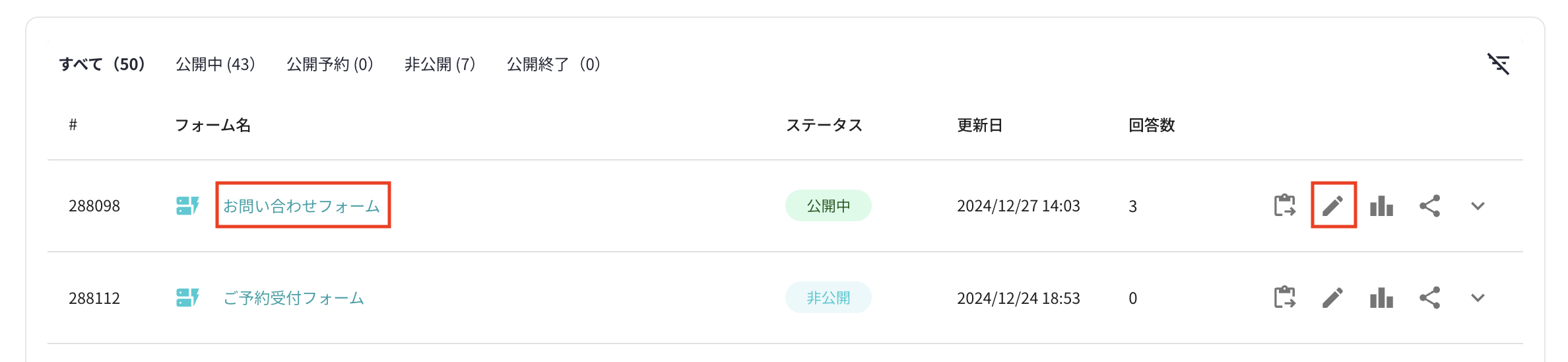フォームを作成する
SmoothContactでは、フォームを作成し、サイト内にフォームを設定することができます。
フォームの作成については、
テンプレートからワンクリックで作成できる「簡易作成」、
ニーズに合わせた要素を自分でカスタマイズできる「オリジナル作成」の2種類があります。
ここでは、「簡易作成」でフォームを作成する手順を紹介します。
フォームパーツを選ぶ
ブロックエディタを開き、〈フォーム〉アイコンをクリックします。
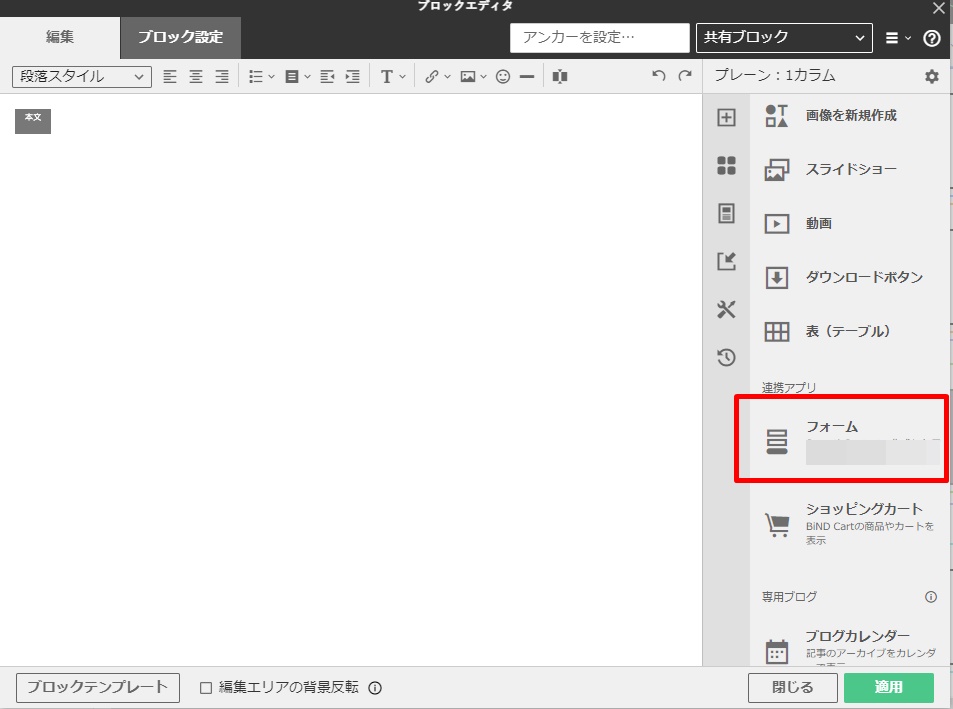
フォームを作成する
フォーム一覧画面が表示されますので、作成したいフォームにあったテンプレートを選択します。
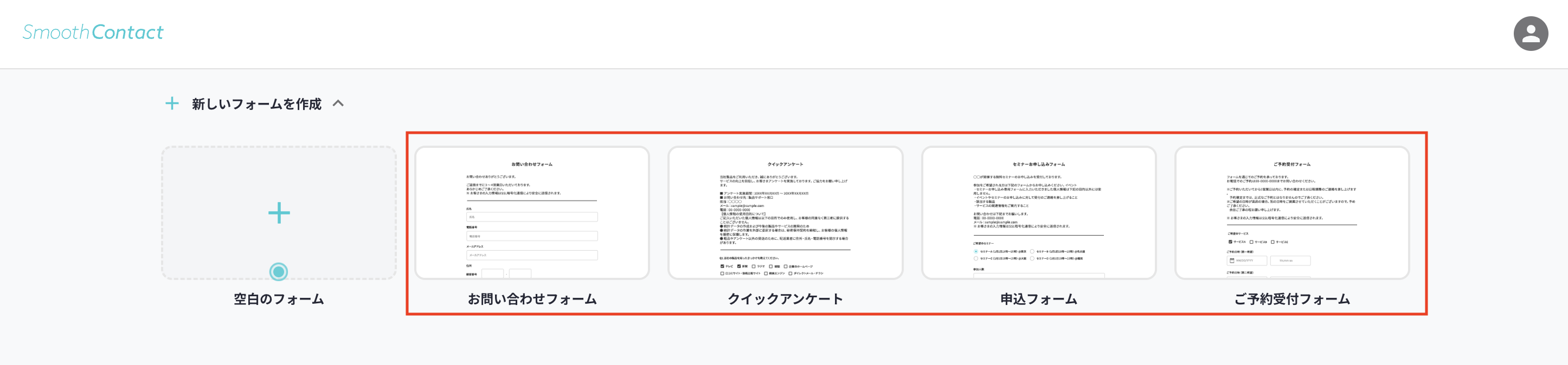
フォーム一覧画面では、すでに作成済みのフォームを選び、再編集することも可能です。
また、フォームで受けた問い合わせ内容について確認する場合は、「回答結果を確認する」を参照してください。
フォーム編集画面で、フォームに設定する項目やデザイン、自動返信メールの設定などを行います。
編集内容の詳細は以下のページよりご確認いただけます。
フォームを編集する
フォームの公開設定を行う
フォームの新規作成時は「非公開」の状態になっていますので、〈フォームを公開〉をクリックし、公開設定を変更します。
ここでは、〈今すぐ公開〉を選択します。

公開設定の詳細は以下のページをご覧ください。
フォームの公開設定を行う
サイトに貼り付ける
ダッシュボードにて、作成したフォームの〈BiNDで使う〉をクリックします。
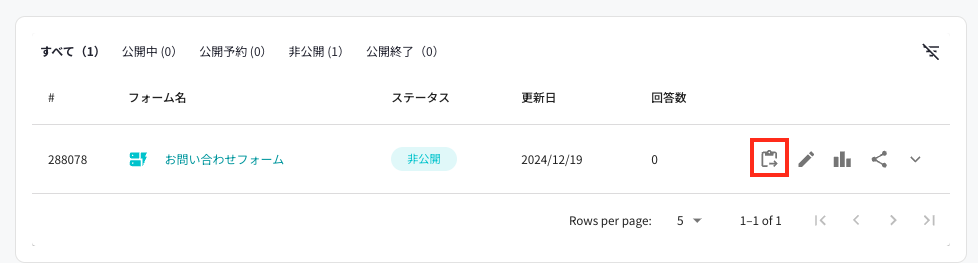
ブロックエディタ画面に戻ります。フォームパーツが設定されていることを確認し、〈適用〉をクリックします。
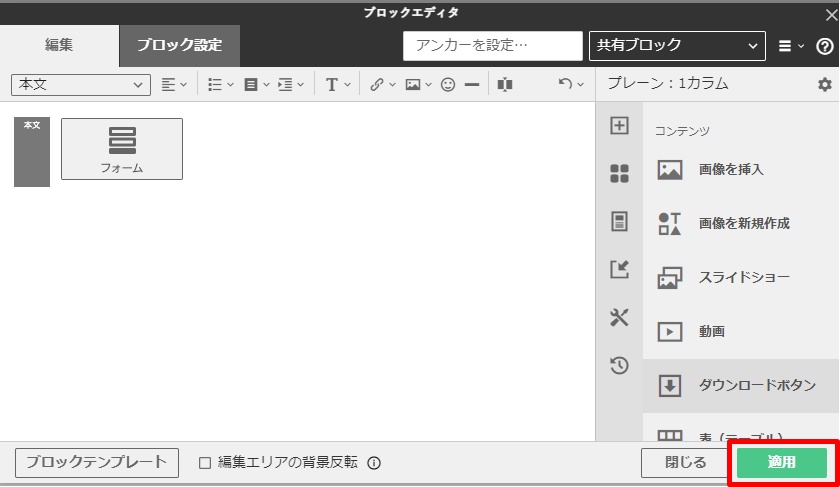
サイト内にフォームが設定されました。
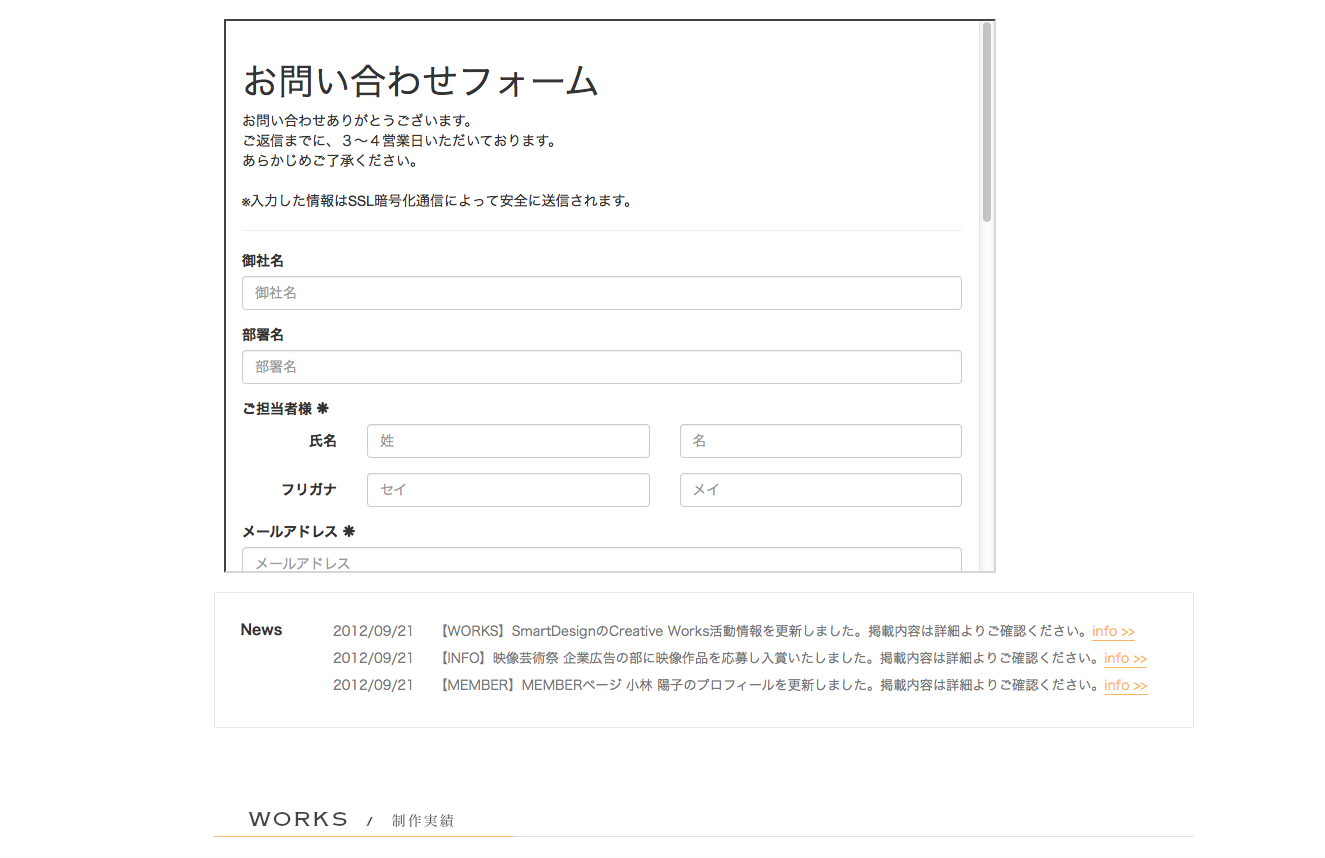
回答結果を確認する
フォームに投稿された回答を確認するには、ダッシュボードにて、
回答結果を確認したいフォームの〈レポート〉をクリックします。

回答内容の確認画面が表示されます。
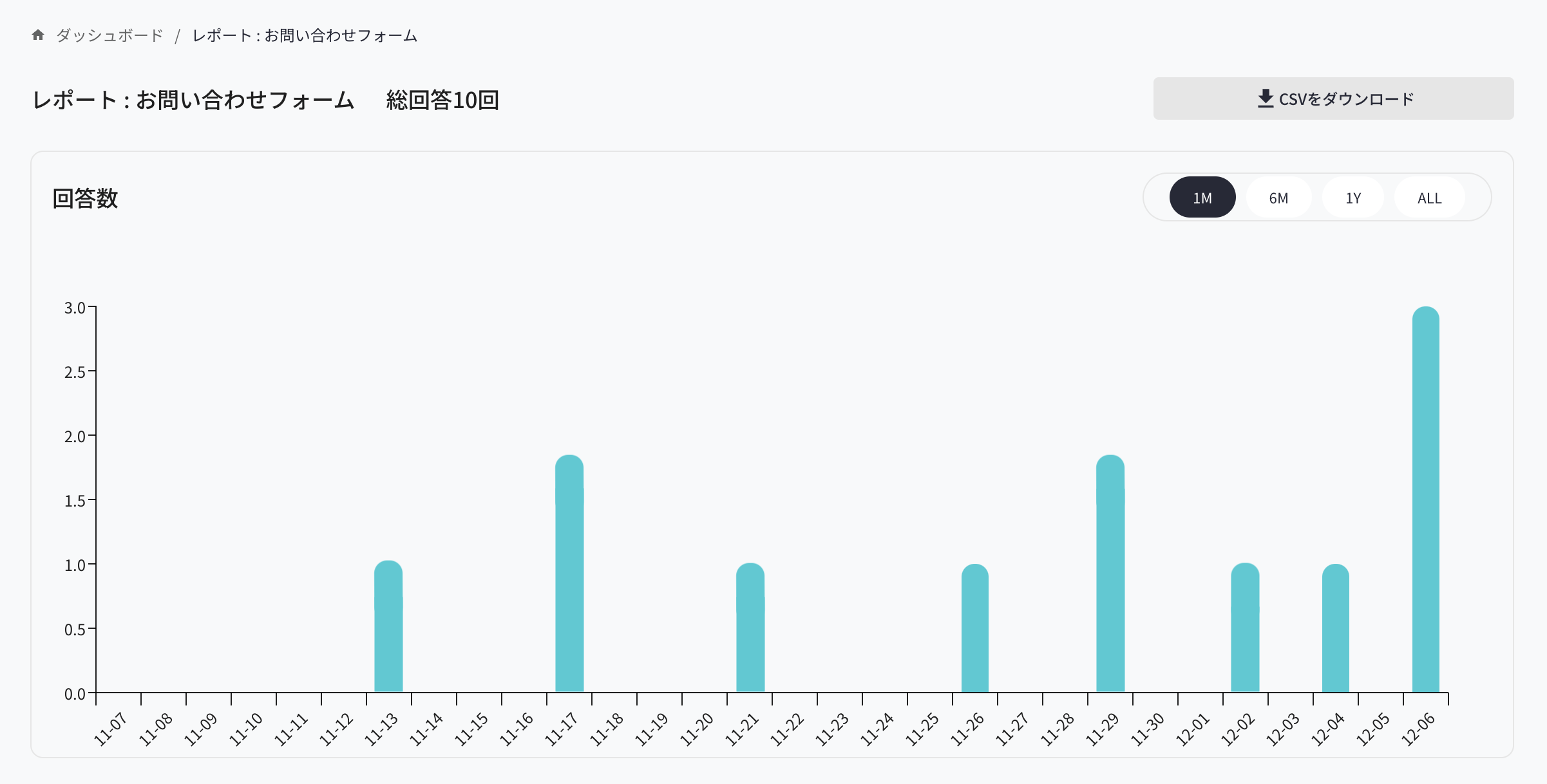
回答結果画面の詳細は以下のページをご確認ください。
フォームの投稿データを集計・分析する